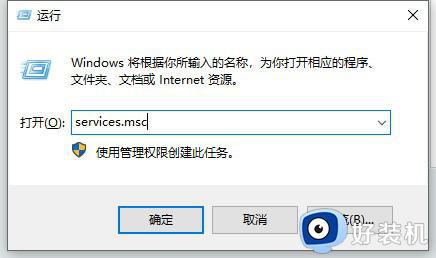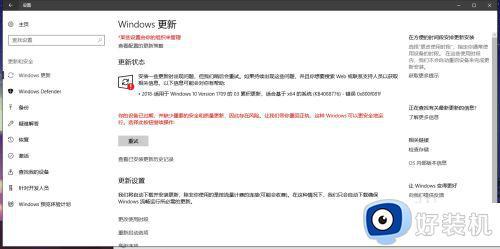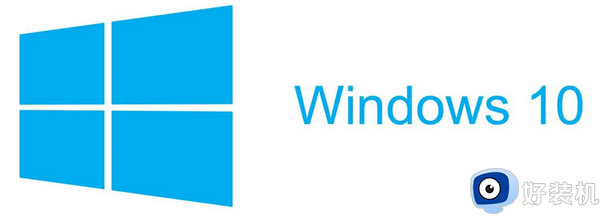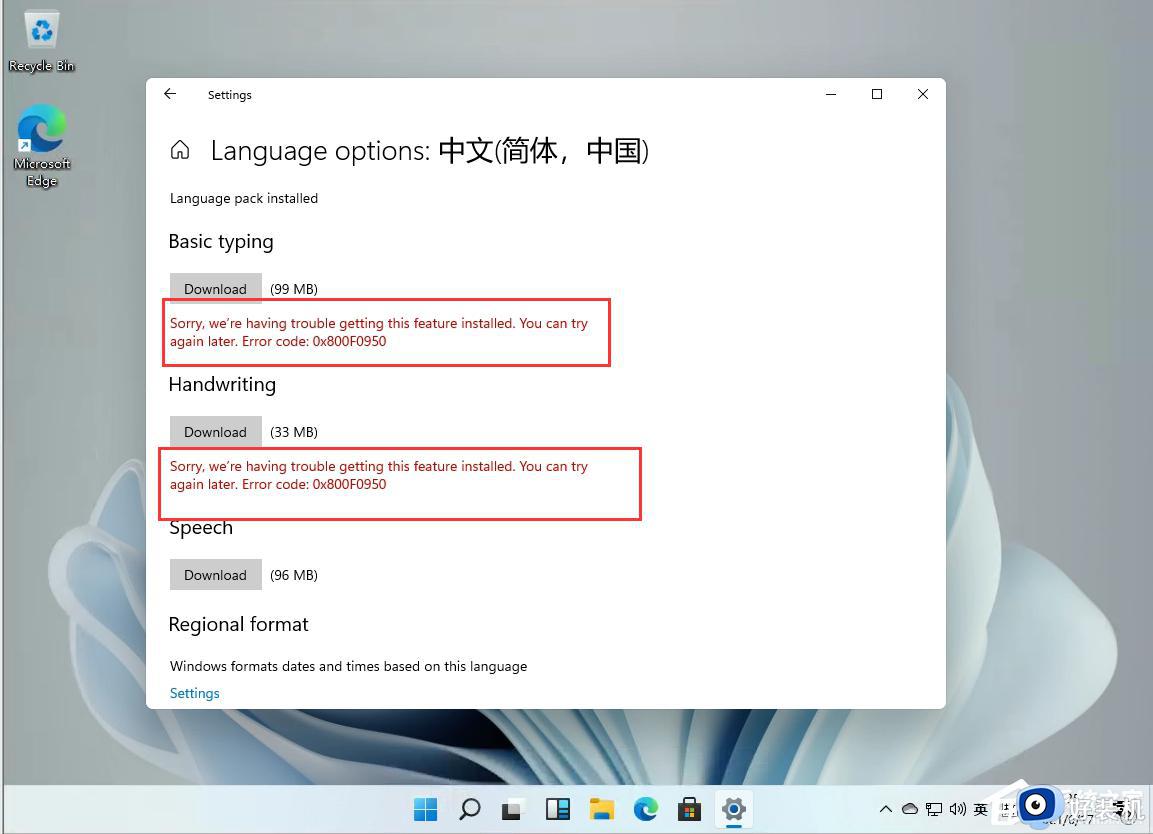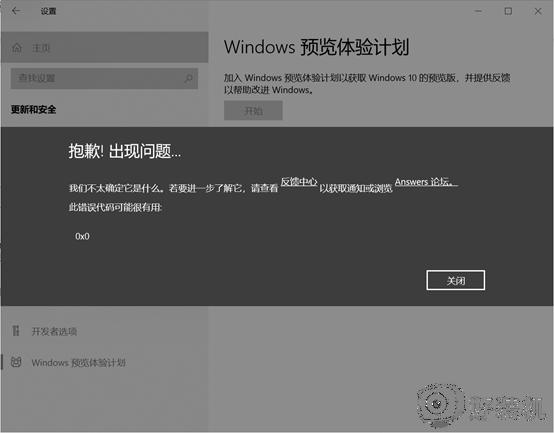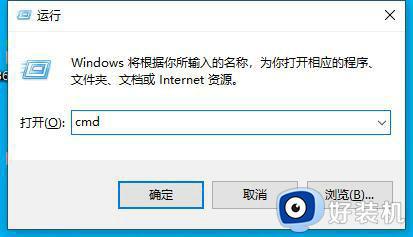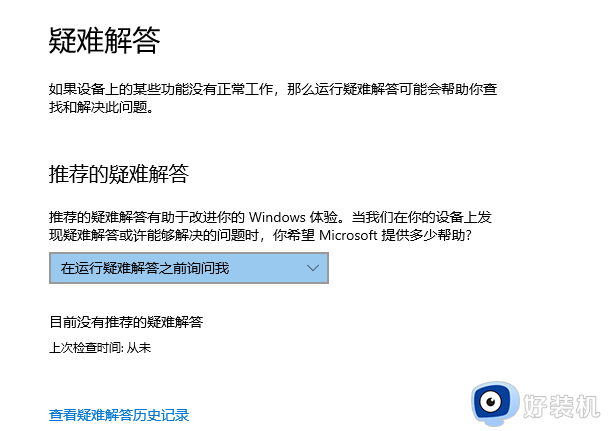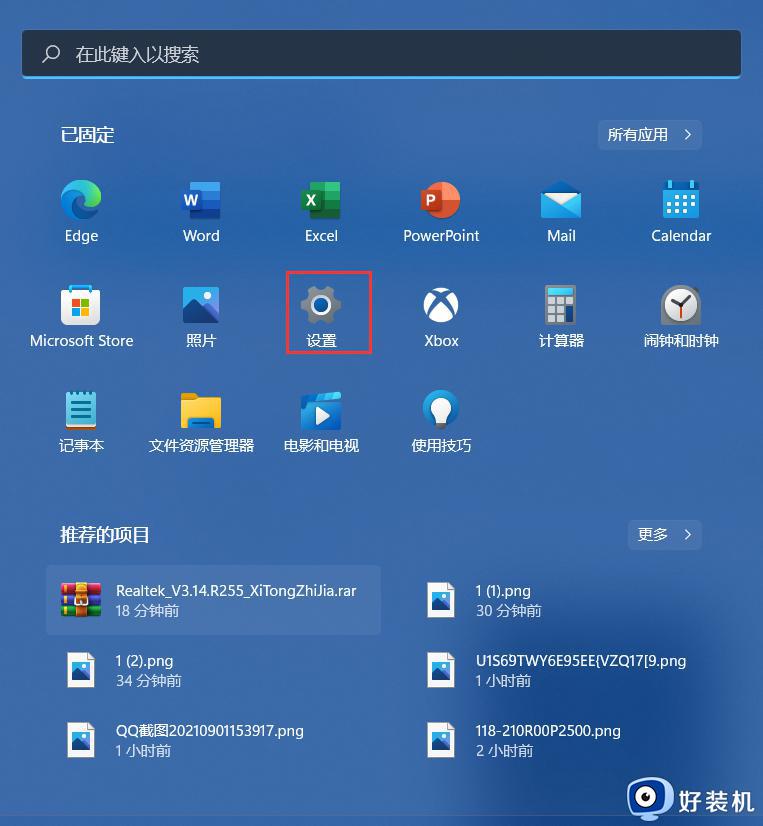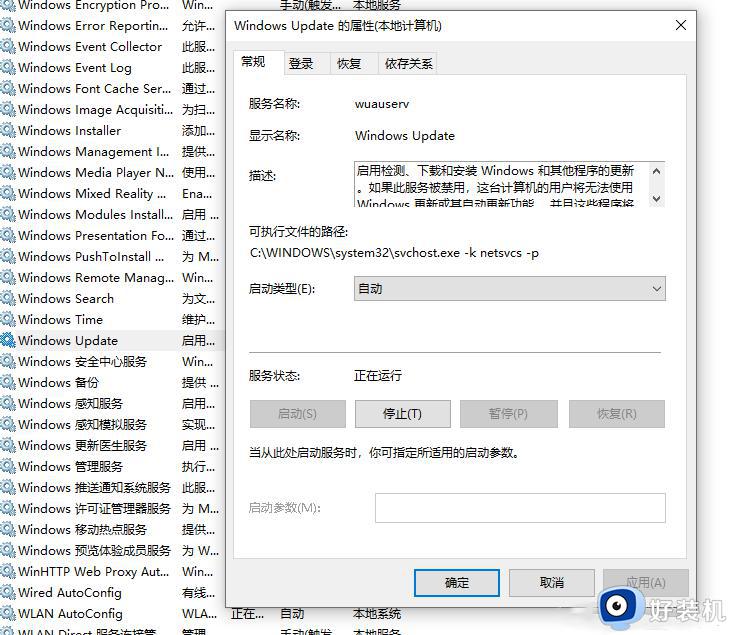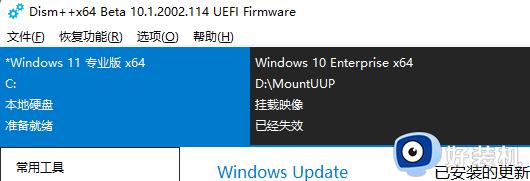win11更新显示0x8007003如何修复 win11升级失败出现错误代码0x8007003怎么办
时间:2024-01-12 10:23:56作者:zheng
我们在更新win11的时候可能会遇到一些问题,有些用户就在更新win11电脑的时候发现电脑突然提示0x8007003的错误代码,想要修复却不知道win11升级失败出现错误代码0x8007003怎么办,今天小编就给大家带来win11更新显示0x8007003如何修复,操作很简单,大家跟着我的方法来操作吧。
推荐下载:windows11中文版镜像
方法如下:
1. 按住【Windows+R】键打开运行,在输入框内中输入【services.msc】,并按下回车。
2.找到并打开【Windows Update】服务,然后单击“停止”。再将启动类型改为“手动”。

3.打开【C:WindowsSoftwareDistribution】文件夹,删除【DataStore】和【Download】文件夹。
4.打开【Windows Update】服务,然后单击“启动”,然后重启电脑即可生效。

以上就是win11更新显示0x8007003如何修复的全部内容,如果有遇到这种情况,那么你就可以根据小编的操作来进行解决,非常的简单快速,一步到位。